Imágenes de discordia que se muestran como archivos en PC con Windows
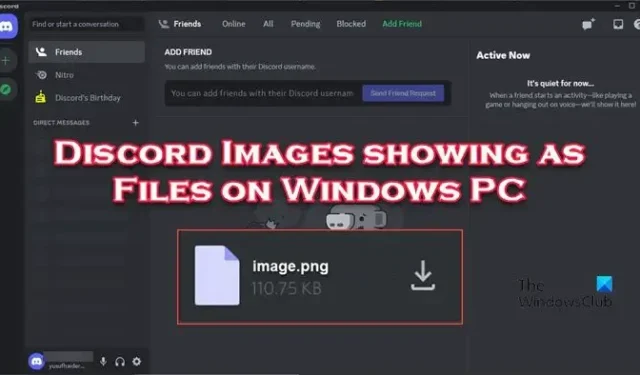
Discord, el Instagram para gamers, tiene muchos errores a pesar de que la mayoría de sus usuarios conocen la informática. Últimamente, las imágenes de Discords se muestran como archivos en computadoras con Windows y esto ha preocupado a muchos usuarios. En esta publicación, vamos a hablar sobre este problema y ver qué se debe hacer para resolverlo.
¿Por qué Discord envía mis fotos como archivos?
Discord enviará o mostrará fotos como archivos si la opción de mostrar texto e imágenes en la configuración de la aplicación está deshabilitada. Aunque no es la única razón, es una de las más comunes. Otras razones incluyen el envío de archivos grandes a través de Internet o imágenes dañadas o Discord. Cualquiera que sea el motivo, consulte las soluciones mencionadas en esta publicación para resolver el problema.
Repare las imágenes de Discord que se muestran como archivos en una PC con Windows
La naturaleza predeterminada de Discord es mostrar imágenes en forma de imágenes. Ya sea JPG, PNG o cualquier otro formato, Discord no cambia su formato. Esta es una situación peculiar, pero la rectificaremos. Entonces, si las imágenes de Discord se muestran como archivos en su computadora, siga las soluciones que se mencionan a continuación para resolver el problema.
- Activar mostrar vista previa de texto e imágenes
- Comprimir la imagen antes de enviar
- Intenta enviar una imagen diferente
- Borrar datos de la aplicación
- Reinstalar discordia
Hablemos de ellos en detalle.
1] Activar mostrar vista previa de texto e imágenes
Si las imágenes se muestran como archivos en Discord en su computadora, asegúrese de que las configuraciones de Texto e Imágenes estén configuradas. De forma predeterminada, la configuración para garantizar que se muestren las imágenes está habilitada, pero por alguna razón o debido a alguna actualización, puede desactivarse. Por eso, siga los pasos que se indican a continuación para configurar los ajustes de Texto e Imágenes.
- Abre Discordia.
- Haga clic en el botón de engranaje para ingresar a la configuración.
- Desplácese hacia abajo para llegar a CONFIGURACIÓN DE LA APLICACIÓN y haga clic en Texto e imágenes.
- Habilite la opción Cuando se publiquen como enlaces para chatear.
Finalmente, cierre la configuración, reinicie la aplicación cliente Discord y luego verifique si el problema está resuelto.
2] Comprimir la imagen antes de enviar
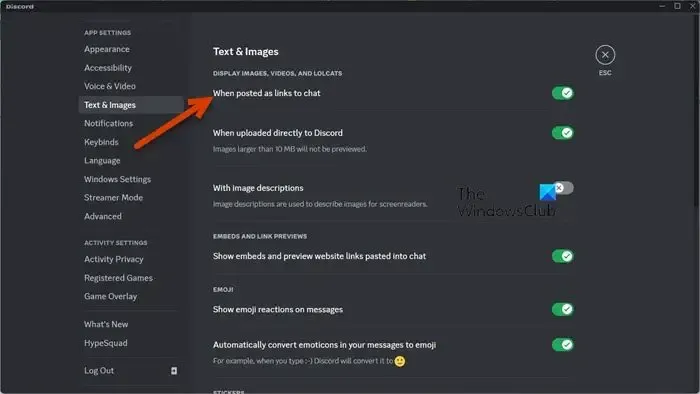
Discord evita que sus usuarios envíen imágenes de gran tamaño. En caso de que esté enviando una de esas imágenes, es posible que Discord esté cambiando su formato. Entonces, adelante, reduzca el tamaño de la imagen o comprímala. Te recomendamos consultar nuestra guía para saber cuál es la mejor forma de comprimir imágenes . Con suerte, esto hará el trabajo por ti.
3] Intenta enviar una imagen diferente
En caso de que experimente este problema al enviar una imagen en particular, intente enviar una imagen diferente. El envío de una imagen diferente se realiza para verificar si la imagen está dañada. Si concluye que la imagen no está dañada, pase a la siguiente solución. Sin embargo, en caso de que la imagen esté dañada, use cualquiera de los programas gratuitos para reparar la imagen dañada .
4] Borrar datos de la aplicación
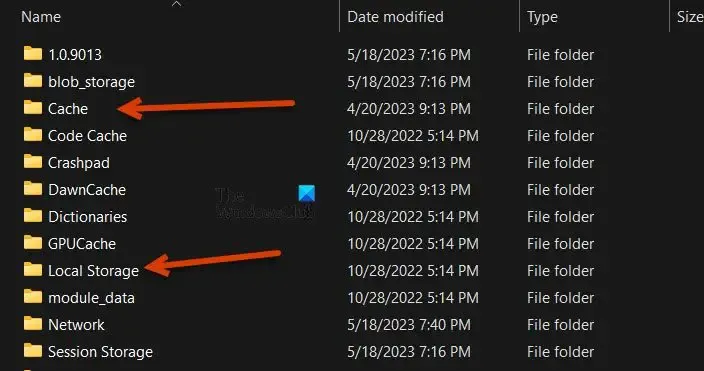
A la razón de esta peculiaridad se pueden dañar los datos de la aplicación. Esta corrupción puede ser el resultado de una descarga incompleta de actualizaciones o algún problema durante su proceso de instalación. Independientemente de la causa, se supone que debemos eliminar el caché y los datos de la aplicación del Explorador de archivos. Luego podemos volver a iniciar sesión y nuestro problema se resolverá.
Antes de eliminar el caché, cierre Discord por completo. No solo haciendo clic en el icono de cerrar, sino también en el Administrador de tareas.
Para hacer lo mismo, abra Ejecutar y vaya a la siguiente ubicación.
%AppData%
Haz doble clic en la carpeta de discordia para abrirla. Ahora, abra la carpeta Caché. Seleccione todo su contenido, ya sea resaltándolos o mediante el método abreviado de teclado Ctrl + A y elimínelos. Regrese a Discord, abra la carpeta LocalStorage y elimine todo su contenido. Finalmente, abra Discord y verifique si el problema está resuelto.
5] Reinstalar discordia
Si nada funcionó, su último recurso es reinstalar Discord. Este es el último recurso, ya que no queremos que vuelvas a configurar Discord. Pero si todo lo demás falla, desinstale Discord por completo y luego descargue una copia nueva. Finalmente, instálelo y verifique si el problema está resuelto.
Con suerte, puede resolver el problema utilizando las soluciones mencionadas en esta publicación.
¿Por qué las imágenes de Discord no se cargan en la PC?
Hay múltiples razones por las que Discord no puede cargar imágenes. Uno de los más comunes es la falta de una conexión a Internet adecuada. Hay otras razones, como fallas en la configuración de DNS de la computadora y la configuración de privacidad.



Deja una respuesta